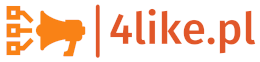Wstawianie formuł i funkcji do arkusza
Najprostszym sposobem utworzenia formuły jest jej wpisanie bezpośrednio do komórki. W tym celu wystarczy ustawić się w komórce, wprowadzić znak równości i wpisać funkcję, np. =SUMA (Al: Al 0 0) .Wpisanie formuły do pola na pasku formuły można wykonać na dwa sposoby: ręcznie – czyli wpisać jej nazwę do formuły i podać w nawiasach argumenty, na których funkcja ta ma działać; wykorzystując Kreatora funkcji – w tym przypadku ustawiamy kursor w komórce, w której ma zostać wstawiona funkcja. Następnie wybieramy polecenie menu Wstaw\Funkcja lub na pasku narzędzi Standardowy klikamy przycisk Wklej funkcją f* . W każdym przypadku wyświetlone zostanie okno dialogowe Wstawianie funkcji (rysunek 13.11.), w którym w polu kombi Kategorie wybieramy odpowiednią grupę, natomiast na liście Wybierz funkcję zaznaczamy jej nazwę. Po kliknięciu przycisku OK uruchomione zostanie okno Argumenty funkcji. Ma ono różny wygląd w zależności od rodzaju wybranej funkcji (różna liczba pól argumentów w zależności od wybranej funkcji). Teraz pozostaje już tylko wprowadzić argumenty funkcji do właściwych pól. Możemy także, zamiast wpisywać argumenty w postaci adresów komórek, wskazać je myszką w arkuszu, np. zaznaczając odpowiedni zakres komórek czy klikając daną komórkę. W tym celu musimy jednak przejść z okna Argumenty funkcji do odpowiednich komórek arkusza. Jest to możliwe po kliknięciu myszką przycisku z czerwoną strzałką ”1« z prawej strony pola argumentu. Gdy w arkuszu zaznaczymy odpowiednie komórki, ich adresy zostaną automatycznie wstawione do funkcji. Powrót do okna argumentów następuje przez kliknięcie widocznego z prawej strony pola przycisku GS (rysunek 13.11.) lub naciśnięcie klawisza <Enter>.